- 软件大小:457MB
- 软件语言:简体中文
- 软件类型:国产软件
- 软件类别:其它行业
- 更新时间:2019-02-21
- 软件授权:免费版
- 官方网站://www.9553.com
- 运行环境:XP/Win7/Win8/Win10
- 标签:电路仿真 仿真软件
13.28MB/简体中文/7.5
ANSYS Electronics Suite 2020 R1 激活版
10.44GB/简体中文/7.5
Electronic Workbench(电子电路仿真软件) v5.12 最新版
6.74MB/简体中文/7.5
Cadence SPB Allegro and OrCAD 2019 v17.40 中文版
8.11GB/简体中文/7.5
153MB/简体中文/3.8
Proteus Pro 8.4中文破解版是一款非常优秀的电路仿真软件,这款软件可通过模糊搜索可以快速定位所需要的器件,另外还能够通过个性化设置,可以生成印刷质量的BMP图纸,可以方便地供WORD、POWERPOINT等多种文档使用。此外Proteus还提供了一个图形显示功能,可以将线路上变化的信号,以图形的方式实时地显示出来,其作用与示波器相似,但功能更多。下面小编就为大家准备好了破解版,教程如下,有需要的赶紧来下载吧!

1、右击软件压缩包选择解压到“Proteus8.4”。

2、在解压文件夹中找到Proteus8.4 SP0 with Advanced Simulation文件夹,右击打开。

3、找到Proteus 8.4 SP0Pro-Demo Setup,右击打开。
4、点击Next。
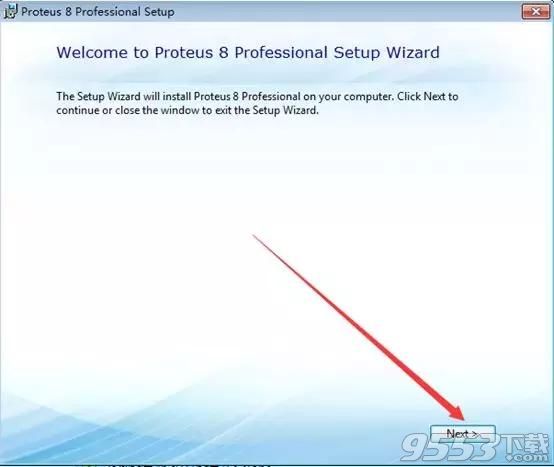
5、勾选I accept theterms of this agreement,点击Next。

6、勾选Use a licensekey installed on server,然后点击Next。

7、点击Next。

8、点击Next。
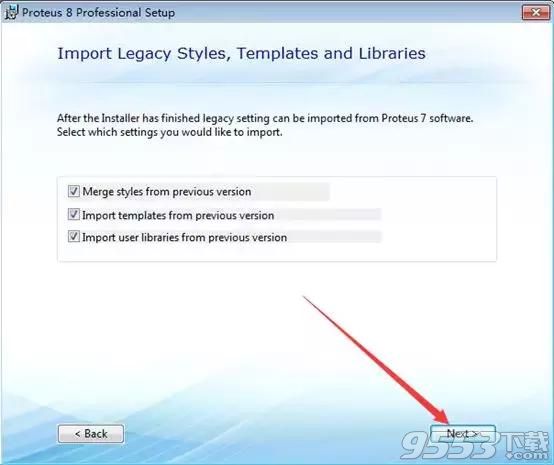
9、点击Custom。

10、点击InstallationPath和Program Data Path下的Browse更改安装路径,建议安装到除C盘以外的磁盘,可在D盘或者其他盘创建一个Proteus 8.0文件夹。然后点击Next。
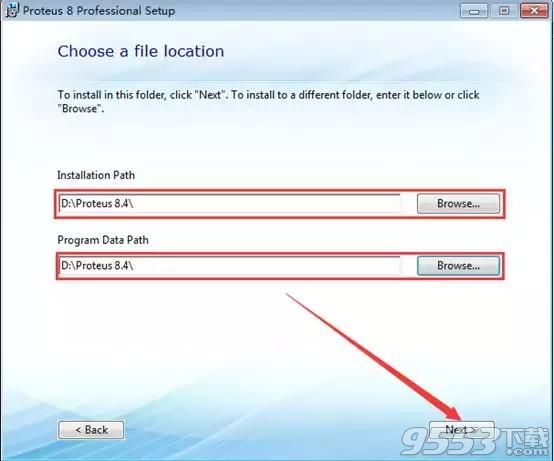
11、点击Nest。
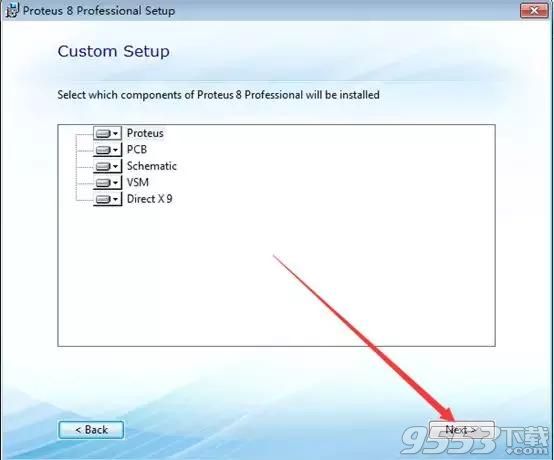
12、点击Next。
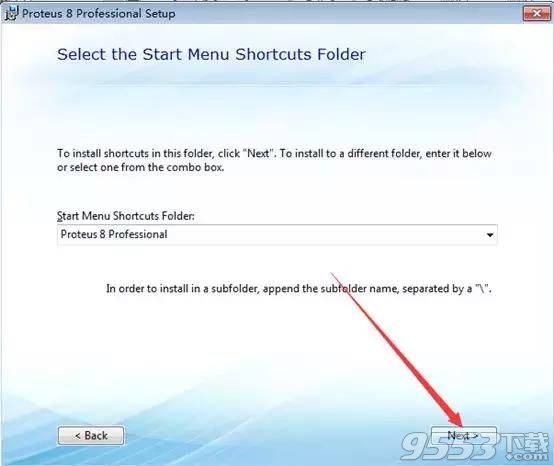
13、点击Install。
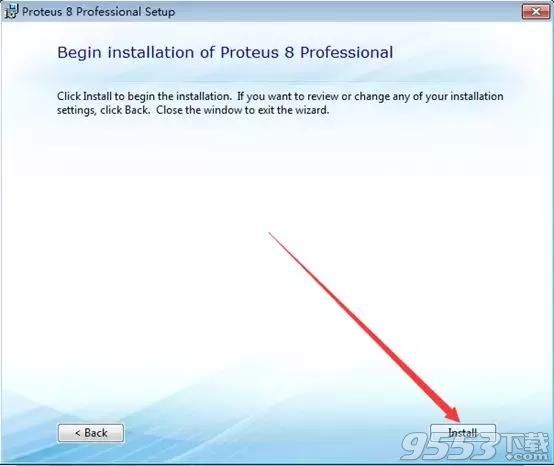
14、安装中(等待10分钟左右)。
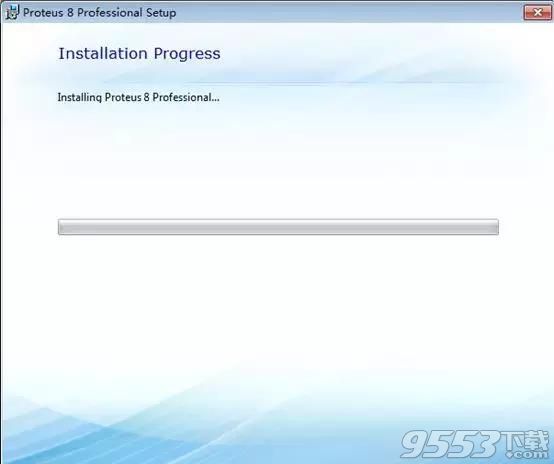
15、点击Import。

16、点击OK。

17、点击Close。
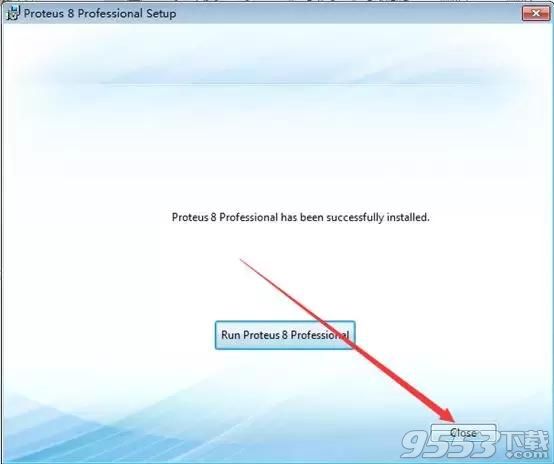
18、在解压文件夹中找到proteus8.4汉化包文件夹,右击打开。

19、选中Translations文件夹,右击复制。

20、找到D盘中的Proteus 8.4文件夹,右击打开。
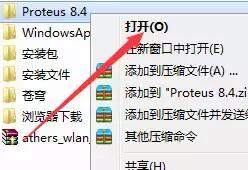
21、在空白处,鼠标右击选择粘贴。

22、点击是。
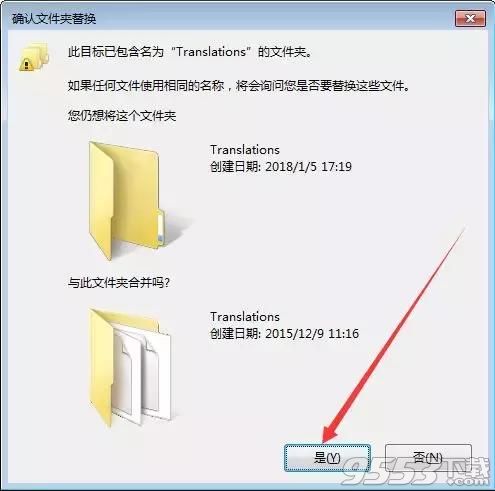
23、勾选为之后26个冲突执行此操作,然后点击复制和替换。

24、在解压文件夹中找到Proteus8.4 SP0 with Advanced Simulation文件夹,右击打开。
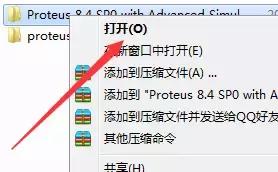
25、找到Update Proteus8.4 SP0 Demo to PRO ENG v1.0,右击选择以管理员身份打开。
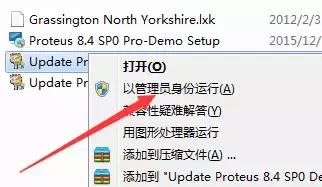
26、点击Browse选择D盘中Proteus 8.4文件夹,然后点击Update。

27、点击确定。
28、在桌面找到Proteus 8Professional,右击打开。
29、安装完成。
1、智能原理图设计
■丰富的器件库:超过27000种元器件,可方便地创建新元件;
■智能的器件搜索:通过模糊搜索可以快速定位所需要的器件;
■智能化的连线功能:自动连线功能使连接导线简单快捷,大大缩短绘图时间;
■支持总线结构:使用总线器件和总线布线使电路设计简明清晰;
■可输出高质量图纸:通过个性化设置,可以生成印刷质量的BMP图纸,可以方便地供WORD、POWERPOINT等多种文档使用。
2、完善的电路仿真功能
■proteus 8.4破解版混合仿真:基于工业标准SPICE3F5,实现数字/模拟电路的混合仿真;
■超过27000个仿真器件:可以通过内部原型或使用厂家的SPICE文件自行设计仿真器件,Labcenter也在不断地发布新的仿真器件,还可导入第三方发布的仿真器件;
■多样的激励源:包括直流、正弦、脉冲、分段线性脉冲、音频(使用wav文件)、指数信号、单频FM、数字时钟和码流,还支持文件形式的信号输入
■丰富的虚拟仪器:13种虚拟仪器,面板操作逼真,如示波器、逻辑分析仪、信号发生器、直流电压/电流表、交流电压/电流表、数字图案发生器、频率计/计数器、逻辑探头、虚拟终端、SPI调试器、I2C调试器等;
■生动的仿真显示:用色点显示引脚的数字电平,导线以不同颜色表示其对地电压大小,结合动态器件(如电机、显示器件、按钮)的使用可以使仿真更加直观、生动;
■高级图形仿真功能(ASF):基于图标的分析可以精确分析电路的多项指标,包括工作点、瞬态特性、频率特性、传输特性、噪声、失真、傅立叶频谱分析等,还可以进行一致性分析;
3、单片机协同仿真功能
■proteus 8.4破解版支持主流的CPU类型:如ARM7、8051/52、AVR、PIC10/12、PIC16、PIC18、PIC24、dsPIC33、HC11、BasicStamp、8086、MSP430等,CPU类型随着版本升级还在继续增加,如即将支持CORTEX、DSP处理器;
■proteus 8.4破解版支持通用外设模型:如字符LCD模块、图形LCD模块、LED点阵、LED七段显示模块、键盘/按键、直流/步进/伺服电机、RS232虚拟终端、电子温度计等等,其COMPIM(COM口物理接口模型)还可以使仿真电路通过PC机串口和外部电路实现双向异步串行通信;
■实时仿真:支持UART/USART/EUSARTs仿真、中断仿真、SPI/I2C仿真、MSSP仿真、PSP仿真、RTC仿真、ADC仿真、CCP/ECCP仿真;
■编译及调试:支持单片机汇编语言的编辑/编译/源码级仿真,内带8051、AVR、PIC的汇编编译器,也可以与第三方集成编译环境(如IAR、Keil和Hitech)结合,进行高级语言的源码级仿真和调试;
4、实用的PCB设计平台
■原理图到PCB的快速通道: 原理图设计完成后,一键便可进入ARES的PCB设计环境,实现从概念到产品的完整设计;
■先进的自动布局/布线功能:支持器件的自动/人工布局;支持无网格自动布线或人工布线;支持引脚交换/门交换功能使PCB设计更为合理;
■完整的PCB设计功能:最多可设计16个铜箔层,2个丝印层,4个机械层(含板边),灵活的布线策略供用户设置,自动设计规则检查,3D 可视化预览
■多种输出格式的支持:可以输出多种格式文件,包括Gerber文件的导入或导出,便利与其它PCB设计工具的互转(如protel)和PCB板的设计和加工
5、丰富资源
■proteus 8.4破解版可提供的仿真元器件资源:仿真数字和模拟、交流和直流等数千种元器件,有30多个元件库。
■proteus 8.4破解版可提供的仿真仪表资源 :示波器、逻辑分析仪、虚拟终端、SPI调试器、I2C调试器、信号发生器、模式发生器、交直流电压表、交直流电流表。理论上同一种仪器可以在一个电路中随意的调用。
■除了现实存在的仪器外,Proteus还提供了一个图形显示功能,可以将线路上变化的信号,以图形的方式实时地显示出来,其作用与示波器相似,但功能更多。这些虚拟仪器仪表具有理想的参数指标,例如极高的输入阻抗、极低的输出阻抗。这些都尽可能减少了仪器对测量结果的影响。
■proteus 8.4破解版可提供的调试手段 Proteus提供了比较丰富的测试信号用于电路的测试。这些测试信号包括模拟信号和数字信号。
F8:全部显示 当前工作区全部显示
F6:放大以鼠标为中心放大
F7:缩小以鼠标为中心缩小
G:栅格开关栅格网格
Ctrl+F1:栅格宽度0.1mm 显示栅格为0.1mm,在pcb的时候很有用
F2:显示栅格为0.5mm,在pcb的时候很有用
F3:显示栅格为1mm,在pcb的时候很有用
F4: 显示栅格为2.5mm,在pcb的时候很有用
Ctrl+s:打开关闭磁吸 磁吸用于对准一些点的,如引脚等等
x:打开关闭定位坐标 显示一个大十字射线
m:显示单位切换 mm和th之间的单位切换,在右下角显示
o:重新设置原点 将鼠标指向的点设为原点
u:撤销键
Pgdn:改变图层
Pgup:改变图层
Ctrl+Pgdn:最底层
Ctrl+pgup:最顶层
Ctrl+画线:可以划曲线
R:刷新
+ -:旋转
F5:重定位中心
先打开你的proteus8.4,如下图所示:
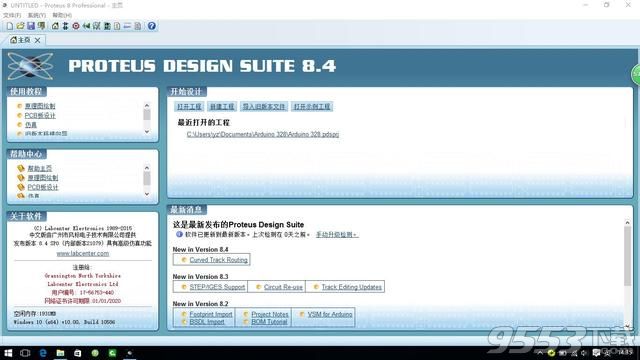
选择“新建工程”,进入下图所示窗口:

选择“从开发板”— “对应所需的开发板”,本文例子基于arduino 328(即arduino uno);进入原理图界面,见面中显示为proteus提供的arduino 328开发板。
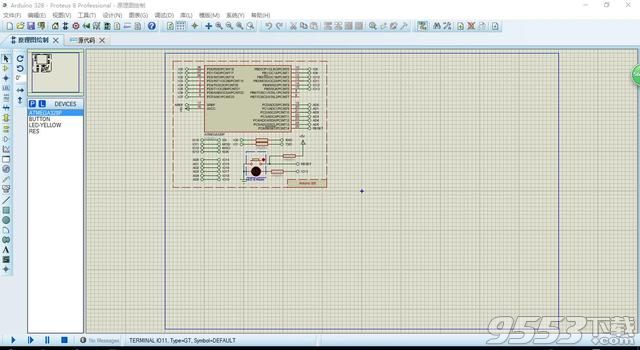
一般第一次进入时也会显示出源代码窗口,如下图所示:

此时,你可能会想先写一个板载blink led的程序试试看。不过,还是先打住吧,即使你写了也不行!因为proteus8.4虽然提供编程界面(代码编辑器),但是可能并未事先安装、设置好编译器,还是先把编译器装上吧。
在源代码界面,记住是源代码界面(每个界面的菜单栏都不一样,大家可以自己摸索,功能很多跟以前的版本差不多),上面的菜单栏上选择“系统”-“编译器选择”,跳出编译器界面,如下图所示:
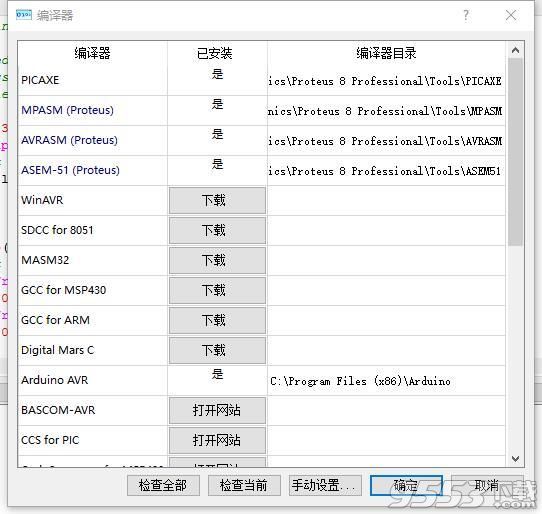
既然是玩arduino,那就找到arduino AVR那一项,我是装好的,如果没有装好,proteus可以直接下载安装,proteus的链接是arduino 1.0.5安装版的。若是之前已经安装好arduino ide,那就直接将arduino文件夹的路径复制到右边的框上,然后按确定。编译器加装完成。至此,你就可以轻松的开始你的proteus仿真arduino的旅程吧。
1、proteus怎么仿真单片机?
先用keil编译生成.hex文件,,,然后在proteus里画好电路图,,然后双击电路图中的单片机会出现一个对话框,然后把.hex文件加载进去即可
2、proteus怎么添加元件库?
把你需要添加的库文件解压,然后把文件的.LIB文件复制到根目录library下面。具体操作详解:
1.启动proteus,选择菜单system-->set path
2.看到你的proteus路径以后,把你添加的文件加入到下面的c盘的library文件里面
3.重新启动proteus,加载你刚刚添加的库文件,添加成功
3、proteus怎么画总线?
标号也是用LBL工具,在总线支线上要连接的两端支线上标上同一标号。
如果有连续标注,可以用快捷方法。
例如,要在总线2 端支线上标注P00~P07,可以这样:快捷键A,跳出一个Propty Assignment Tool对话框,在string里写上NET=P0#。然后鼠标移到需标处,单击,一个个移下去,就要连续标注。
4、proteus怎么画元件?
1.画元件的外形,添加注释
2.定义元件的针脚
3.定义元件的PCB封装
5、proteus复制dsn后提示source
1、鼠标右击DSN文件
2、选择“打开方式”
3、勾选“使用以选择的程序打开这种文件”
4、选择“Proteus”,如果列表中没有Proteus,点击“浏览”
5、找到Proteus,确认
6、proteus怎么设置时钟信号
左边工具栏里那个圆形中间有个正弦符号那就是激励源。点进去,找到DCLOCK,放到工作区,双击它,在frequency(HZ)里就可以设你的时钟频率了